Maintenant que vous commencez à être familiarisé avec le toolkit, ce petit utilitaire bien sympathique, nous allons continuer à l’exploiter. Et aujourd’hui, nous nous attaquons au flashage et au rootage de la Nexus 10, avec toujours la même facilité.
Bien évidemment, nous pourrions vous proposer un tutoriel pour chacune de ces manipulations, mais le toolkit va plus loin et vous propose l’option tout en un.
Puisque cet utilitaire nous permet de faciliter la procédure de flashage et de rootage, profitons-en. Avec cette option, nous allons découvrir une Nexus 10 avec de nouvelles permissions logicielles et donc de nouvelles fonctionnalités dans quelques minutes.
Quelques conditions préliminaires sont d’abord à remplir :
– Avoir installé le toolkit sur son ordinateur (tutoriel disponible ici)
– Avoir installé les drivers de la Nexus 10 (tutoriel disponible ici)
– Avoir déverrouillé le bootloader de la Nexus 10 (tutoriel disponible ici)
Avant de vous lancer dans la procédure, vous devez savoir que nous déclinons toute responsabilité en cas de brick ou de perte de données de votre tablette. Même si l’opération est simple et que cela est extrêmement rare, le risque zéro n’existe pas.
Commencez par éteindre votre Nexus 10 et passez-la en mode fastboot. Pour cela, appuyez simultanément sur les boutons Volume Bas, Volume Haut et Power. Connectez ensuite la Nexus 10 à votre ordinateur grâce au câble USB.
Lancez le toolkit afin d’obtenir cet écran, devenu classique pour vous :
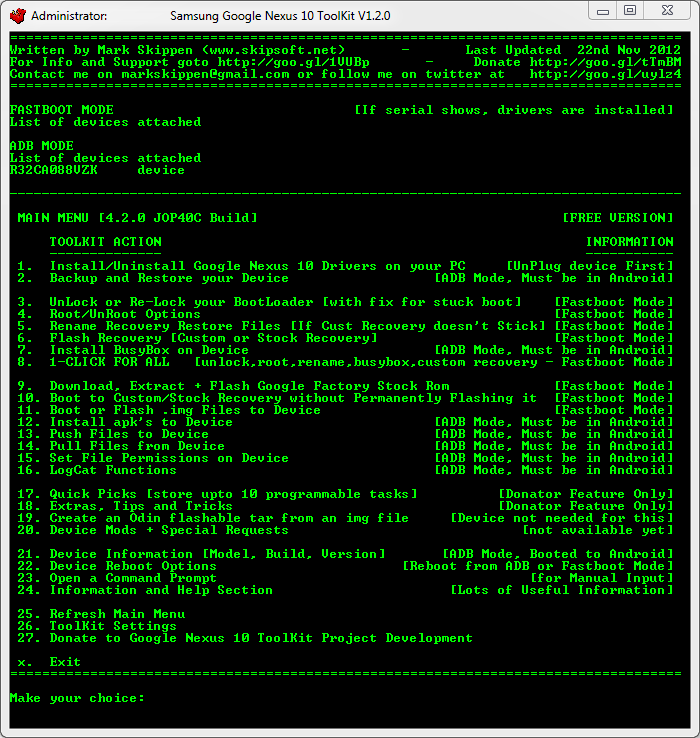
Choisissez l’option 8 puis tapez Entrée. Vous allez maintenant choisir la méthode Super-utilisateur que vous souhaitez. Pour notre part, nous avons penché pour SuperSU 0.98 par ChainFire, soit le choix 2.
A nouveau, vous devez choisir l’option recovery que vous souhaitez. Dans ce cas, nous avons sélectionné ClockWorkMod Touch Recovery 6.0.1.8, soit le choix 1.
Il ne reste plus qu’à confirmer avec Yes. Si vous avez déjà débloqué le bootloader de votre Nexus 10, vous pouvez répondre no à la question suivante. Dans le cas contraire, vous devez déverrouiller le bootloader en suivant la même procédure que notre tutoriel dédié, en cliquant ici.
Après avoir confirmé, ne touchez plus à rien, l’opération s’effectue automatiquement. Vous pouvez suivre cette évolution sur l’écran de votre Nexus 10 avec l’affichage de messages.
Lorsque l’opération est terminée, votre appareil redémarre automatiquement. Ne touchez à rien. Environ 30 secondes plus tard, la Nexus 10 va redémarrer une seconde fois.
Vous venez de rooter votre Nexus 10, et cela vous aura pris moins de 5 minutes, ne nécessitant aucun téléchargement de fichier.
Dans le menu applications, vous aurez remarqué que SuperSU est présent. Afin de vérifier que vous possédez les droits root, vous pouvez télécharger Titanium Backup (disponible ici). Il ne reste plus qu’à l’ouvrir et profiter des droits administrateurs sur votre Nexus 10.
Poster un Commentaire